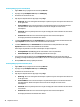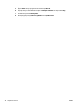HP PageWide MFP P77740-60 series User's Guide
6. I området Jobbnamn väljer du Automatiskt för att använda det förvalda jobbnamnet eller väljer
Anpassad och skriver sedan in det jobbnamn du vill använda.
Om du anger ett jobbnamn som redan används väljer du något av följande:
●
Använd jobbnamn + (1–99): Lägg till ett unikt nummer i slutet av jobbnamnet
●
Ersätt bentlig l: Skriv över det bentliga jobbnamnet med ett nytt
7. Klicka på OK och sedan på Skriv ut för att lagra jobbet på skrivaren.
Använda jobblagring för alla utskrifter (Windows)
1. Klicka på Start och gör något av följande, beroende på vad du har för operativsystem.
●
Windows 10: Klicka på Inställningar, klicka på Enheter och klicka sedan på Skrivare och skannrar.
●
Windows 8 och 8.1: Klicka på Kontrollpanelen, klicka på Maskinvara och ljud och klicka sedan på
Enheter och skrivare.
●
Windows 7: Klicka på Enheter och skrivare.
2. Kontrollera att din skrivare är vald.
3. Högerklicka på skrivaren, klicka på Utskriftsinställningar och klicka sedan på iken Jobblagring.
4. Välj något av följande alternativ på iken Jobblagring:
●
Proof and Hold: Skriver ut den första kopian i ett jobb med era kopior så att du kan kontrollera
utskriftskvaliteten. Resten av kopiorna skrivs sedan ut när du begär det via skrivarens
kontrollpanel
●
Personal Job: Jobbet skrivs inte ut förrän du begär det via skrivarens kontrollpanel
Personliga jobb raderas automatiskt efter utskrift.
●
Quick Copy: Skriver ut det begärda antalet kopior av jobbet och sparar en kopia så att du kan skriva
ut det igen senare
●
Stored Job: Skriver ut jobbet på skrivaren och gör det möjligt för andra användare att skriva ut det
när som helst
●
Gör jobb privat/säkert: Gäller privata eller lagrade jobb. Du kan begära ett personligt
identieringsnummer (PIN) eller lösenord för utskrift av det lagrade jobbet via kontrollpanelen
—
Ingen: Ingen PIN eller lösenord krävs.
—
PIN för utskrift: En fyrsirig PIN-kod krävs.
—
Kryptera jobb (med lösenord) (för Windows 7 eller senare): Ett lösenord på 4–32 tecken
behövs.
5. I området Användarnamn väljer du Användarnamn för att använda det förvalda användarnamnet eller
väljer Anpassad och skriver sedan in det användarnamn du vill använda.
6. I området Jobbnamn väljer du Automatiskt för att använda det förvalda jobbnamnet eller väljer
Anpassad och skriver sedan in det jobbnamn du vill använda.
Om du anger ett jobbnamn som redan används väljer du något av följande:
●
Använd jobbnamn + (1–99): Lägg till ett unikt nummer i slutet av jobbnamnet
●
Ersätt bentlig l: Skriv över det bentliga jobbnamnet med ett nytt
7. Klicka på OK och sedan på Skriv ut för att lagra jobbet på skrivaren.
SVWW Skriva ut från kontrollpanelen 69